[转] npm 模块安装机制简介
npm 是 Node 的模块管理器,功能极其强大。它是 Node 获得成功的重要原因之一。
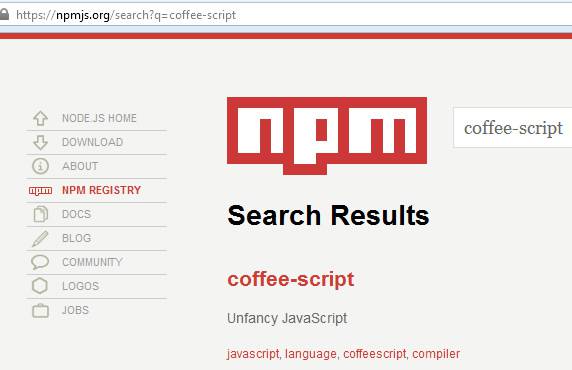
正因为有了npm,我们只要一行命令,就能安装别人写好的模块 。
$ npm install
本文介绍 npm 模块安装机制的细节,以及如何解决安装速度慢的问题。
一、从 npm install 说起
npm install 命令用来安装模块到node_modules目录。
$ npm install <packageName>
安装之前,npm install会先检查,node_modules目录之中是否已经存在指定模块。如果存在,就不再重新安装了,即使远程仓库已经有了一个新版本,也是如此。
如果你希望,一个模块不管是否安装过,npm 都要强制重新安装,可以使用-f或--force参数。
$ npm install <packageName> --force
二、npm update
如果想更新已安装模块,就要用到npm update命令。
$ npm update <packageName>
它会先到远程仓库查询最新版本,然后查询本地版本。如果本地版本不存在,或者远程版本较新,就会安装。
三、registry
npm update命令怎么知道每个模块的最新版本呢?
答案是 npm 模块仓库提供了一个查询服务,叫做 registry 。以 npmjs.org 为例,它的查询服务网址是 https://registry.npmjs.org/ 。
这个网址后面跟上模块名,就会得到一个 JSON 对象,里面是该模块所有版本的信息。比如,访问 https://registry.npmjs.org/react,就会看到 react 模块所有版本的信息。
它跟下面命令的效果是一样的。
$ npm view react # npm view 的别名 $ npm info react $ npm show react $ npm v react
registry 网址的模块名后面,还可以跟上版本号或者标签,用来查询某个具体版本的信息。比如, 访问 https://registry.npmjs.org/react/v0.14.6 ,就可以看到 React 的 0.14.6 版。
返回的 JSON 对象里面,有一个dist.tarball属性,是该版本压缩包的网址。
dist: { shasum: '2a57c2cf8747b483759ad8de0fa47fb0c5cf5c6a', tarball: 'http://registry.npmjs.org/react/-/react-0.14.6.tgz' },
到这个网址下载压缩包,在本地解压,就得到了模块的源码。npm install和npm update命令,都是通过这种方式安装模块的。
四、缓存目录
npm install或npm update命令,从 registry 下载压缩包之后,都存放在本地的缓存目录。
这个缓存目录,在 Linux 或 Mac 默认是用户主目录下的.npm目录,在 Windows 默认是%AppData%/npm-cache。通过配置命令,可以查看这个目录的具体位置。
$ npm config get cache $HOME/.npm
你最好浏览一下这个目录。
$ ls ~/.npm # 或者 $ npm cache ls
你会看到里面存放着大量的模块,储存结构是{cache}/{name}/{version}。
$ npm cache ls react ~/.npm/react/react/0.14.6/ ~/.npm/react/react/0.14.6/package.tgz ~/.npm/react/react/0.14.6/package/ ~/.npm/react/react/0.14.6/package/package.json
每个模块的每个版本,都有一个自己的子目录,里面是代码的压缩包package.tgz文件,以及一个描述文件package/package.json。
除此之外,还会生成一个{cache}/{hostname}/{path}/.cache.json文件。比如,从 npm 官方仓库下载 react 模块的时候,就会生成registry.npmjs.org/react/.cache.json文件。
这个文件保存的是,所有版本的信息,以及该模块最近修改的时间和最新一次请求时服务器返回的 ETag 。
{ "time":{ "modified":"2016-01-06T23:52:45.571Z", // ... }, "_etag":"\"7S37I0775YLURCFIO8N85FO0F\"" }
对于一些不是很关键的操作(比如npm search或npm view),npm会先查看.cache.json里面的模块最近更新时间,跟当前时间的差距,是不是在可接受的范围之内。如果是的,就不再向远程仓库发出请求,而是直接返回.cache.json的数据。
.npm目录保存着大量文件,清空它的命令如下。
$ rm -rf ~/.npm/* # 或者 $ npm cache clean
五、模块的安装过程
总结一下,Node模块的安装过程是这样的。
- 发出
npm install命令- npm 向 registry 查询模块压缩包的网址
- 下载压缩包,存放在
~/.npm目录- 解压压缩包到当前项目的
node_modules目录
注意,一个模块安装以后,本地其实保存了两份。一份是~/.npm目录下的压缩包,另一份是node_modules目录下解压后的代码。
但是,运行npm install的时候,只会检查node_modules目录,而不会检查~/.npm目录。也就是说,如果一个模块在~/.npm下有压缩包,但是没有安装在node_modules目录中,npm 依然会从远程仓库下载一次新的压缩包。
这种行为固然可以保证总是取得最新的代码,但有时并不是我们想要的。最大的问题是,它会极大地影响安装速度。即使某个模块的压缩包就在缓存目录中,也要去远程仓库下载,这怎么可能不慢呢?
另外,有些场合没有网络(比如飞机上),但是你想安装的模块,明明就在缓存目录之中,这时也无法安装。
六、--cache-min 参数
为了解决这些问题,npm 提供了一个--cache-min参数,用于从缓存目录安装模块。
--cache-min参数指定一个时间(单位为分钟),只有超过这个时间的模块,才会从 registry 下载。
$ npm install --cache-min 9999999 <package-name>
上面命令指定,只有超过999999分钟的模块,才从 registry 下载。实际上就是指定,所有模块都从缓存安装,这样就大大加快了下载速度。
它还有另一种写法。
$ npm install --cache-min Infinity <package-name>
但是,这并不等于离线模式,这时仍然需要网络连接。因为现在的--cache-min实现有一些问题。
(1)如果指定模块不在缓存目录,那么 npm 会连接 registry,下载最新版本。这没有问题,但是如果指定模块在缓存目录之中,npm 也会连接 registry,发出指定模块的 etag ,服务器返回状态码304,表示不需要重新下载压缩包。
(2)如果某个模块已经在缓存之中,但是版本低于要求,npm会直接报错,而不是去 registry 下载最新版本。
npm 团队知道存在这些问题,正在重写 cache。并且,将来会提供一个--offline参数,使得 npm 可以在离线情况下使用。
不过,这些改进没有日程表。所以,当前使用--cache-min改进安装速度,是有问题的。
七、离线安装的解决方案
社区已经为npm的离线使用,提出了几种解决方案。它们可以大大加快模块安装的速度。
解决方案大致分成三类。
第一类,Registry 代理。
上面三个模块的用法很类似,都是在本机起一个 Registry 服务,所有npm install命令都要通过这个服务代理。
# npm-proxy-cache $ npm --proxy http://localhost:8080 \ --https-proxy http://localhost:8080 \ --strict-ssl false \ install # local-npm $ npm set registry http://127.0.0.1:5080 # npm-lazy $ npm --registry http://localhost:8080/ install socket.io
有了本机的Registry服务,就能完全实现缓存安装,可以实现离线使用。
第二类,npm install替代。
如果能够改变npm install的行为,就能实现缓存安装。npm-cache 工具就是这个思路。凡是使用npm install的地方,都可以使用npm-cache替代。
$ npm-cache install
第三类,node_modules作为缓存目录。
这个方案的思路是,不使用.npm缓存,而是使用项目的node_modules目录作为缓存。
上面两个工具,都能将项目的node_modules目录打成一个压缩包,以后安装的时候,就从这个压缩包之中取出文件。
(完)



